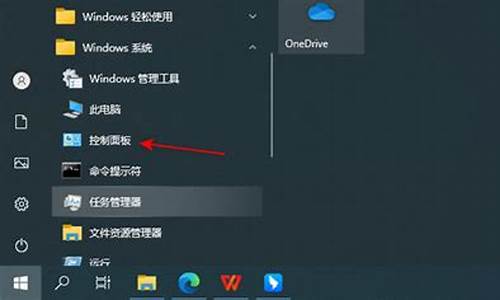怎么停止电脑程序运行-如何停止电脑系统后台应用
1.Win8系统无法关闭后台程序导致电脑卡的解决方法
2.win10系统后台运行程序可以关掉哪些
3.如何关闭win10多余后台程序
Win8系统无法关闭后台程序导致电脑卡的解决方法
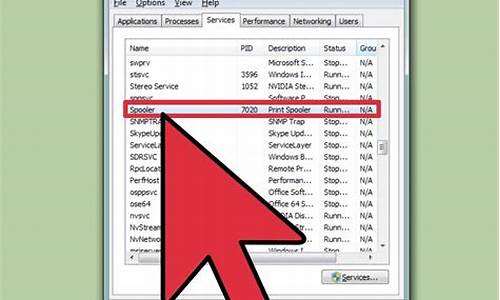
在雨林木风win8系统中运行的应用程序,往往无法关闭,因为没有关闭的选项,这些应用程序一直在后台运行,导致电脑变卡,严重影响操作。那么Win8系统无法关闭后台程序怎么办呢?大家不要着急,针对此问题,小编研究整理出win8系统关闭后台程序的方法,大家不妨一起来学习下。
解决方法一:
1、在Win8中使用过应用程序后,返回传统桌面,把鼠标移动到屏幕的最左上角,此时会出现在后台运行的应用程序;
2、点击鼠标右键,选择“关闭”即可。
解决方法二:
1、按“Crtl键”+“Alt键”+“Delete键”组合键,再选择“任务管理器”;
2、在任务管理器中找到那个应用程序,在上面点击鼠标右键,选择“结束任务”;
3、点击“详细信息”,查看该应用程序占用计算机Cpu、内存等等的情况,也可以在此页面右键选择“结束任务”来关闭该应用程序。
关于Win8系统无法关闭后台程序导致电脑卡的解决方法分享到这里了,上面两种方法都可以关闭win8系统后台运行的程序,关闭之后,发现系统运行速度比之前快多了。
win10系统后台运行程序可以关掉哪些
不使用并且占用内存的可以关掉,比如:Diagnostics、Program CompatibilityAssistant Service、WindowsDefender 等。
解决这个问题的方法如下:
1、首先,可以通过右键点击电脑下方的任务栏,选择任务栏设置快速进入到设置界面。
2、从设置界面中,点击主页,回到windows设置菜单。
3、在windows设置菜单中,选择“隐私”功能。
4、在隐私功能右侧的工具箱中,大家可以找到“后台应用”这个选项。
5、最后可以看到在右侧后台应用的管理界面,如果想大幅度降低内存使用量就直接关闭后台应用的运行权限,即关闭后台应用的使用许可,这样问题就解决了。
如何关闭win10多余后台程序
1、在电脑左下角,找到开始菜单图标,而后点击图标,弹出新的选项卡
2、在新的选项卡,我们找到设置选项,而后点击,弹出新的设置窗口
3、在新的窗口,我们找到隐私选项,而后点击隐私,进入隐私选项设置窗口
4、在隐私选项窗口,我们将左侧的导航窗格,向下拉到底部,而后找到后台应用选项
5、点击后台应用选项,右侧窗格弹出所有系统后台应用的选项,
6、我们找到一款不需要后台开启自动的程序,而后点击,将其关闭即可,以后这个软件就不会再或者自动运行了
声明:本站所有文章资源内容,如无特殊说明或标注,均为采集网络资源。如若本站内容侵犯了原著者的合法权益,可联系本站删除。